Desbloquee el ID de Apple, elimine la contraseña de la pantalla, omita el tiempo de pantalla.
- Desbloquear ID de Apple
- Omitir el bloqueo de activación de iCloud
- Herramienta de desbloqueo de Doulci iCloud
- Desbloquear Fábrica iPhone
- Bypass iPhone Passcode
- Restablecer contraseña de iPhone
- Desbloquear ID de Apple
- Desbloquear iPhone 8 / 8Plus
- Eliminación de bloqueo de iCloud
- Desbloqueo de iCloud Deluxe
- Bloqueo de pantalla iPhone
- Desbloquear iPad
- Desbloquear iPhone SE
- Desbloquear iPhone Tmobile
- Eliminar contraseña de ID de Apple
El ID de Apple se sigue bloqueando: los 3 procedimientos más rápidos para desbloquearlo
 Actualizado por Lisa ou / 28 de marzo de 2023 16:30
Actualizado por Lisa ou / 28 de marzo de 2023 16:30Mis dispositivos Apple siguen recibiendo el mensaje de error "Apple ID ha sido bloqueado por razones de seguridad" cada minuto en su pantalla. Por favor, ayúdame y guíame sobre cómo deshacerme de él. ¡Gracias!
Bueno, Apple bloqueará su ID de Apple si hay un problema grave. Por ejemplo, usted u otra persona ha ingresado las contraseñas incorrectas demasiadas veces. Debe solucionarlo de inmediato porque no puede acceder a las aplicaciones o sitios web si su ID de Apple está bloqueada. Si ese es el caso, ¡tienes suerte! Esta publicación trata sobre la reparación rápida de ID de Apple bloqueadas. Le mostrará los métodos fáciles, incluida la herramienta FoneLab iOS Unlocker. Es el mejor software para ayudarte. Si está listo para arreglar su ID de Apple bloqueada, desplácese hacia abajo.
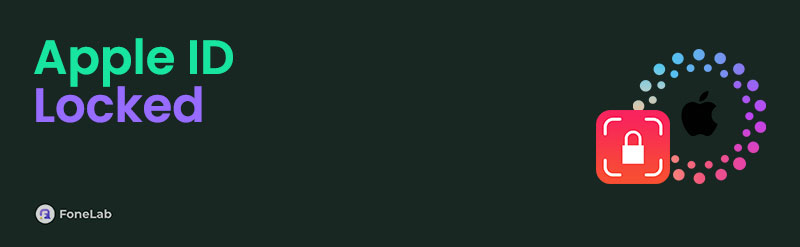

Lista de Guías
Parte 1. ¿Por qué la ID de Apple se sigue bloqueando?
Muchas personas sufren y experimentan ID de Apple bloqueadas en sus dispositivos Apple. Preguntan: ¿por qué mi ID de Apple sigue bloqueándose? Bueno, a veces, es posible que no se dé cuenta de que ya ha ingresado la contraseña incorrecta demasiadas veces. Cuando falla los intentos por sexta vez consecutiva, el dispositivo Apple desactivará la ID de Apple durante 1 minuto. Y el tiempo será cada vez más largo una vez que falle los intentos hasta que esté completamente deshabilitado.
Pero, esto tiene una buena ventaja de tu parte. Si la ID de Apple se bloquea aleatoriamente, es posible que alguien esté intentando iniciar sesión en su cuenta donde no la tenía o incluso pirateando la cuenta. Sin embargo, sus datos y archivos siguen estando seguros.
De todos modos, los sencillos pasos para desbloquear la ID de Apple siguen bloqueándose. Siga adelante.
FoneLab lo ayuda a desbloquear la pantalla del iPhone, elimina el ID de Apple o su contraseña, elimina el tiempo de pantalla o el código de restricción en segundos.
- Te ayuda a desbloquear la pantalla del iPhone.
- Elimina la ID de Apple o su contraseña.
- Elimine el tiempo de pantalla o el código de restricción en segundos.
Parte 2. Cómo desbloquear el ID de Apple sigue bloqueándose
No dejes que este problema arruine tu experiencia en tus dispositivos Apple. ¡Esta publicación es al rescate para solucionarlo de inmediato! Solo necesita recordar toda la información relacionada con su ID de Apple porque los necesitará en el proceso. Aparte de eso, puede usar el mejor software para desbloquearlo si lo olvida. ¿Estás listo? Tenga cuidado con los pasos para un proceso más rápido. Siga adelante.
Método 1. Correo electrónico de recuperación
Apple le permite poner correos electrónicos de recuperación en su cuenta para una situación como esta además de la ID de Apple. Estos correos electrónicos también se pueden usar para la autenticación o verificación de dos factores. Si aún sabe que sus correos electrónicos relacionados con su ID de Apple siguen bloqueándose, este método es el mejor para usted. Siga adelante.
Paso 1Busque el sitio web iforgot.apple.com en su teléfono o tableta. Después de eso, el sitio web requerirá que inicies sesión con tu ID de Apple. Más tarde, haga clic en el cuadro junto al código en el lado izquierdo de la interfaz principal y escriba el código correcto. Puede hacer clic en el Nuevo código botón si no entiende el código. En este caso, recibirá uno nuevo. presione el Continúar botón para ir a la siguiente pantalla.
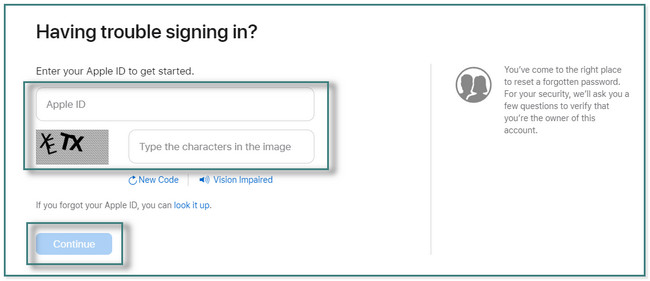
Paso 2En la parte superior del sitio web, haga clic en el círculo en el lado izquierdo de la Necesito restablecer mi contraseña botón. Después de eso, haga clic en el continue botón debajo.
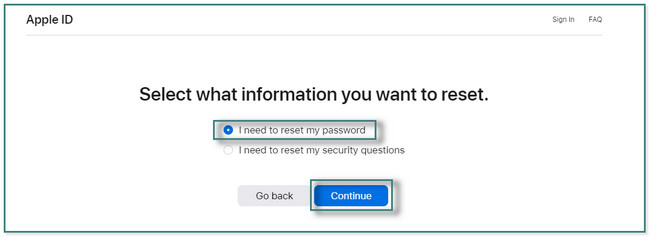
Paso 3Debes seleccionar el Consigue un correo electrónico botón en la siguiente pantalla. En este caso, utilizará el correo electrónico combinado o conectado a la ID de Apple. Después de eso, debe hacer clic en el botón Continúar botón para ver más opciones.
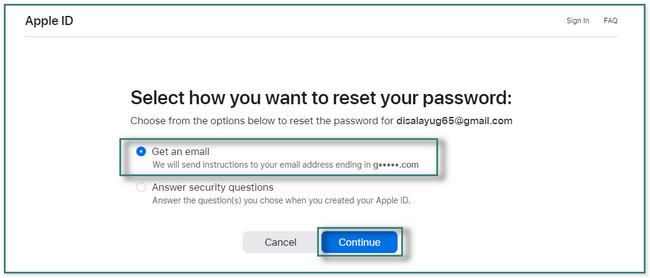
Paso 4. Inicie sesión en la cuenta de correo electrónico. Después de eso, busque el correo electrónico del sitio web utilizado y siga las instrucciones. En este caso, le permitirá cambiar o restablecer su contraseña para acceder a ella en su teléfono, tableta o Mac.
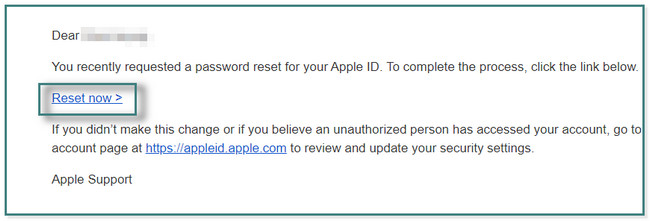
¿Qué pasa si prefieres responder la opción de preguntas de seguridad? Puede ver el siguiente método a continuación.
FoneLab lo ayuda a desbloquear la pantalla del iPhone, elimina el ID de Apple o su contraseña, elimina el tiempo de pantalla o el código de restricción en segundos.
- Te ayuda a desbloquear la pantalla del iPhone.
- Elimina la ID de Apple o su contraseña.
- Elimine el tiempo de pantalla o el código de restricción en segundos.
Método 2. Preguntas de seguridad
Las preguntas de seguridad se usan a menudo si no tiene autenticación de dos factores. Puede usar este método para desbloquear su ID de Apple cuando sigue bloqueándose. Las preguntas se basarán en la información incluida en el ID de Apple. Solo debe tener cuidado porque muchos intentos fallidos también pueden recibir un mensaje de error "Intentar de nuevo más tarde". A continuación se detallan los pasos. Siga adelante.
Paso 1Vaya al sitio web iforgot.apple.com. Después de eso, escriba su ID de Apple e ingrese el código en pantalla. Haga clic en el Continúar Para continuar.
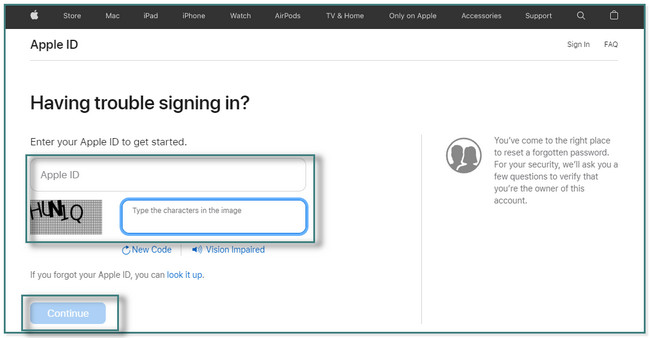
Paso 2Elija el Necesito restablecer mi contraseña opción en su pantalla. Más tarde, haga clic en el Continúar del botón.
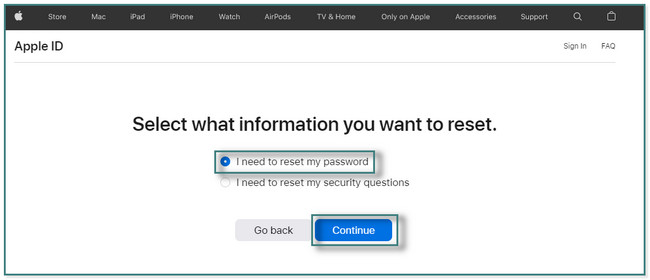
Paso 3Elija el método que prefiera para restablecer la contraseña de su ID de Apple. Hacer clic Continúar. Elegir el Responder preguntas de seguridad botón. Más tarde, haga clic en el Continúar para pasar a la pantalla siguiente. Debe asegurarse de no ingresar información incorrecta para evitar intentos fallidos.
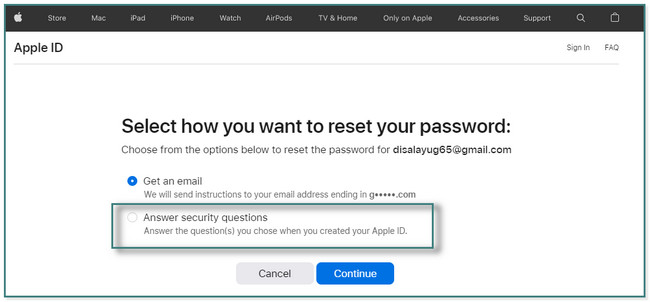
¿Quieres usar la mejor herramienta para desbloquear tu ID de Apple? Siga adelante.
Método 3. Usar FoneLab iOS Unlocker
Desbloqueador de FoneLab iOS lo ayuda a eliminar 4 dígitos, 6 dígitos, Touch ID y Face ID sin el código de acceso. Aparte de eso, también te puede ayudar eliminar su ID de Apple. Pero necesitas hacer una copia de seguridad de sus archivos en su iPhone porque borrará todos los datos en su dispositivo. Admite procedimientos para iOS 11.4 y posteriores.
FoneLab lo ayuda a desbloquear la pantalla del iPhone, elimina el ID de Apple o su contraseña, elimina el tiempo de pantalla o el código de restricción en segundos.
- Te ayuda a desbloquear la pantalla del iPhone.
- Elimina la ID de Apple o su contraseña.
- Elimine el tiempo de pantalla o el código de restricción en segundos.
¿Quieres usar este software para procesar tu ID de Apple? Siga adelante.
Paso 1Descarga FoneLab iOS Unlocker en tu computadora, según la versión que desees. Configúralo en tu computadora y ejecútalo.
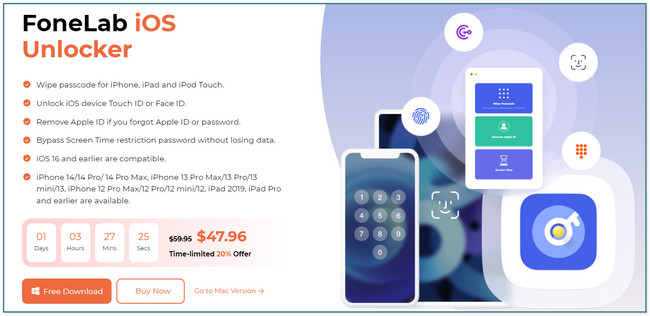
Paso 2Elija el Eliminar ID de Apple botón en la parte media de la herramienta. En este caso, verá que las opciones y funciones relacionadas con el desbloqueo de su ID de Apple siguen bloqueadas. Antes de hacer clic en cualquier botón, debe familiarizarse y leer las instrucciones en pantalla.
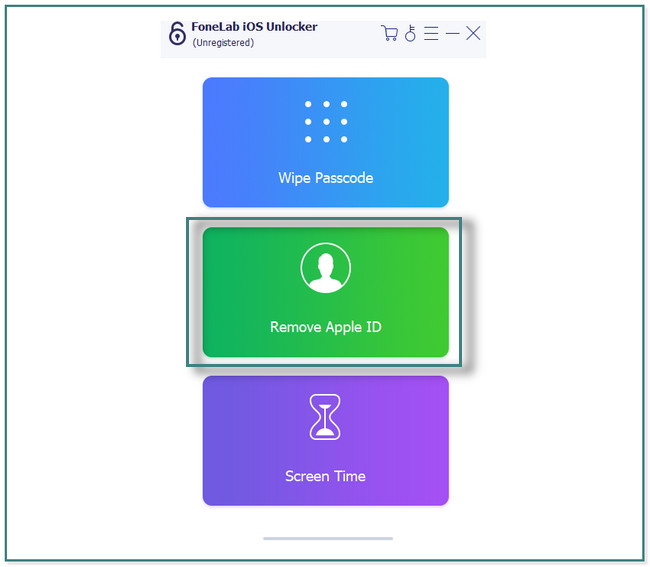
Paso 3Siga las instrucciones que ve en la pantalla sobre cómo conectar su teléfono. Más tarde, verá la OK una vez que lo haya conectado con éxito a la computadora.
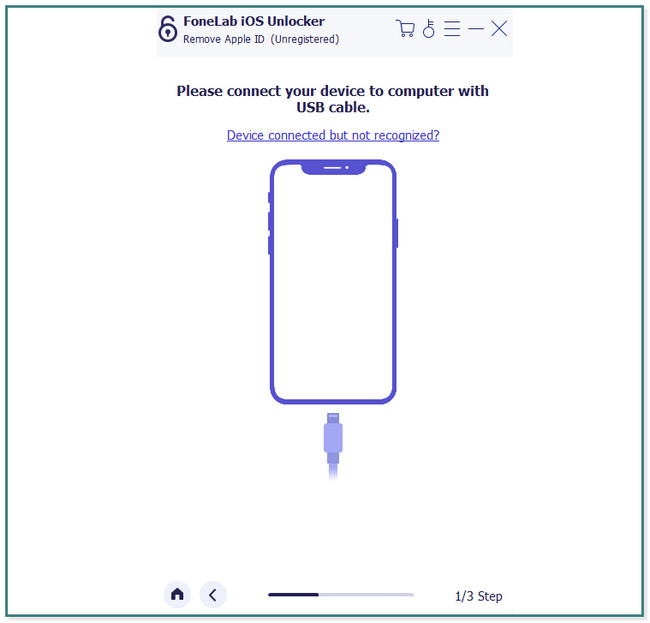
Paso 4. Haga clic en el Inicio botón. Después de eso, siga las instrucciones en pantalla, luego escriba el 0000 código en la parte inferior del software para confirmar. Espere a que finalice el proceso y el software le notificará una vez que haya desbloqueado o reparado con éxito la ID de Apple deshabilitada.
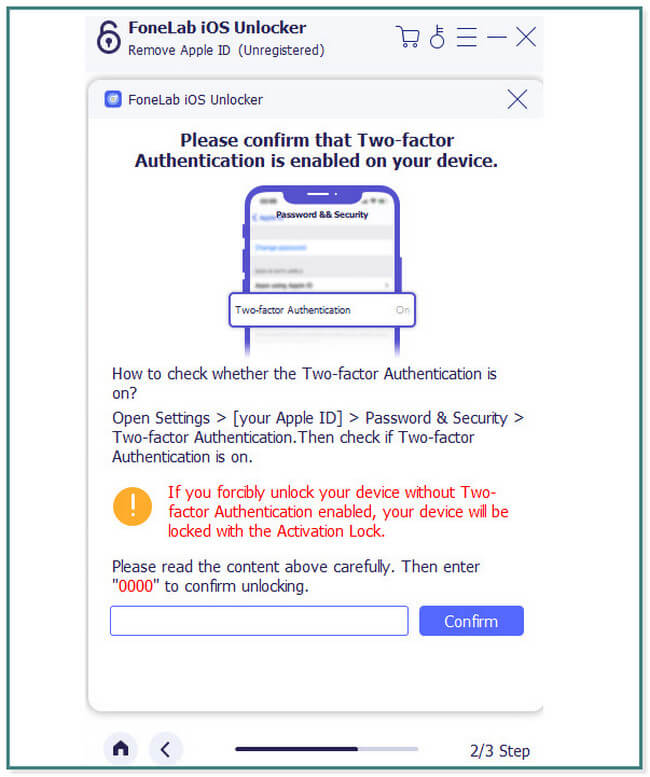
Parte 3. Las preguntas frecuentes sobre el ID de Apple se siguen bloqueando
1. ¿Se puede bloquear un iPhone de forma permanente?
Sí. Es posible que su iPhone se bloquee permanentemente. Es posible que vea un "Bloqueo de seguridad"mensaje de error en la pantalla. Es una nueva característica de Apple en iOS 15.2 para proteger su iPhone.
2. ¿Está Siri vinculado a la ID de Apple?
No. Siri no está vinculado a tu ID de Apple. Aparte de eso, no te ayudará a desbloquear su ID de Apple que se sigue bloqueando.
Estos métodos son las mejores formas de desbloquear las ID de Apple que siguen bloqueándose. Incluye el mejor software, que es Desbloqueador de FoneLab iOS, ya que no le pedirá que ingrese las contraseñas correctas cuando no las recuerde. Descárguelo ahora para experimentar y descubrir más sobre la herramienta.
FoneLab lo ayuda a desbloquear la pantalla del iPhone, elimina el ID de Apple o su contraseña, elimina el tiempo de pantalla o el código de restricción en segundos.
- Te ayuda a desbloquear la pantalla del iPhone.
- Elimina la ID de Apple o su contraseña.
- Elimine el tiempo de pantalla o el código de restricción en segundos.
